Por error, eliminé 800 fotos en mi OnePlus 6T, ¡y no hay forma de recuperarlo! Cuando elimino una foto, tengo la opción deshacer, pero parece que para 800 fotos la opción no está disponible. ¡AYUDA! ¿Cómo puedo obtener la recuperación de OnePlus Photos?
Qué desesperado estás si te encuentras con la situación mencionada anteriormente, especialmente cuando te das cuenta de que las fotos eliminadas son vitales y memorables. ¡No entrar en pánico! Encuentre la solución para recuperar fotos en el teléfono OnePlus en esta publicación.
Opción 1. Obtenga fotos de la carpeta eliminada recientemente en OnePlus
Si ha actualizado la aplicación OnePlus Gallery a la versión 2.5.17 o superior, encontrará una carpeta eliminada recientemente en colecciones de la aplicación que mantiene fotos y videos eliminados durante 30 días al máximo. Después de ese período, la foto se elimina de forma permanente, pero hasta entonces es fácil de restaurar.
Aquí hay pasos para restaurar las fotos eliminadas en OnePlus a través de la carpeta eliminada recientemente:
Las fotos volverán a sus álbumes originales al instante.
Opción 2. Recupere las fotos de la memoria OnePlus y la tarjeta SD
Si no encuentra ninguna imagen en la carpeta recientemente eliminada, posiblemente se eliminaron de forma permanente. ¿Ahora que? ¡Tómalo con calma! Hay muchas utilidades de recuperación de datos en el mercado que pueden ayudar a recuperar fotos eliminadas de la memoria interna OnePlus y su tarjeta SD adjunta.
Cuando se trata del número de tipos de datos compatibles y la tasa de éxito, Android Data Recovery ciertamente no decepciona. Es una herramienta robusta que lo ayuda a realizar un largo escaneo profundo en la memoria interna y la tarjeta SD del dispositivo para buscar archivos recuperables. Puede limitar los escaneos a tipos de archivos específicos: es bueno tener esta flexibilidad. Admite la recuperación de múltiples tipos de datos, incluidos contactos, registros de llamadas, imágenes (JPG, JPEG, PNG, BMP, GIF, PSD, RAW, etc.), mensajes, videos, documentos y más.
Con esta utilidad completa, encontrará que recuperar imágenes borradas de OnePlus es realmente muy fácil. Ahora, descargue el programa haciendo clic en el botón de arriba que está disponible para la computadora Mac y Windows.
Paso 1: conecte su teléfono OnePlus a la computadora
En su computadora, inicia el programa. Luego, haga clic en la pestaña «Android Data Recovery» en la parte izquierda de la interfaz.
Conecte su dispositivo OnePlus a la PC a través de un cable USB.

Una vez conectado, su dispositivo solicitará permiso para permitir el modo de depuración USB en él. Toque «Permitir» en su teléfono para otorgar acceso a escanear a través de datos en su dispositivo.
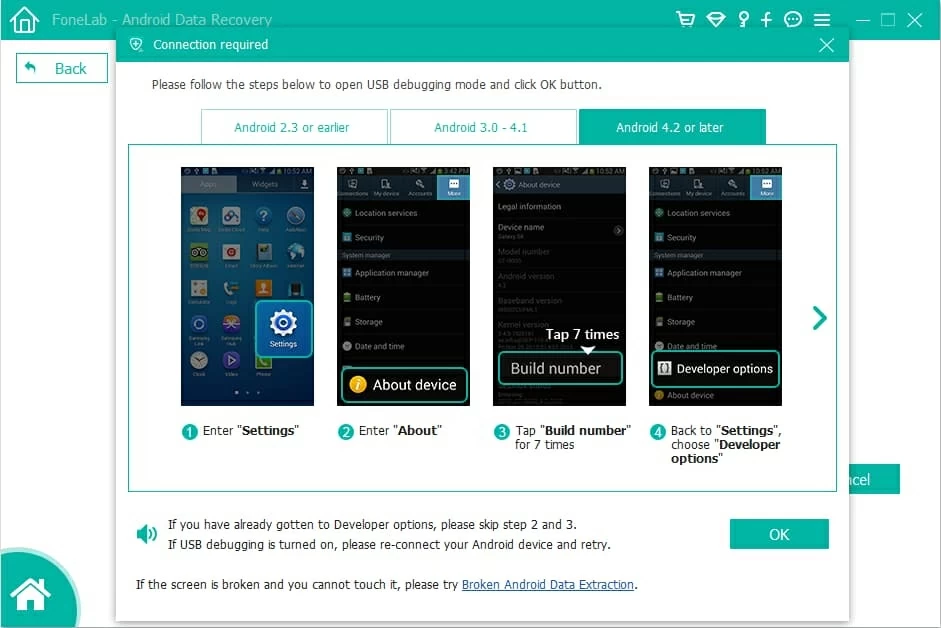
Paso 2: seleccione Galería y Biblioteca de imágenes para buscar fotos
A continuación, habrá una pantalla como se muestra a continuación donde puede seleccionar los tipos de archivos para escanear. En este ejemplo, elija «Galería» y «Biblioteca de imágenes» para escanear fotos eliminadas, seguido de Próximo.
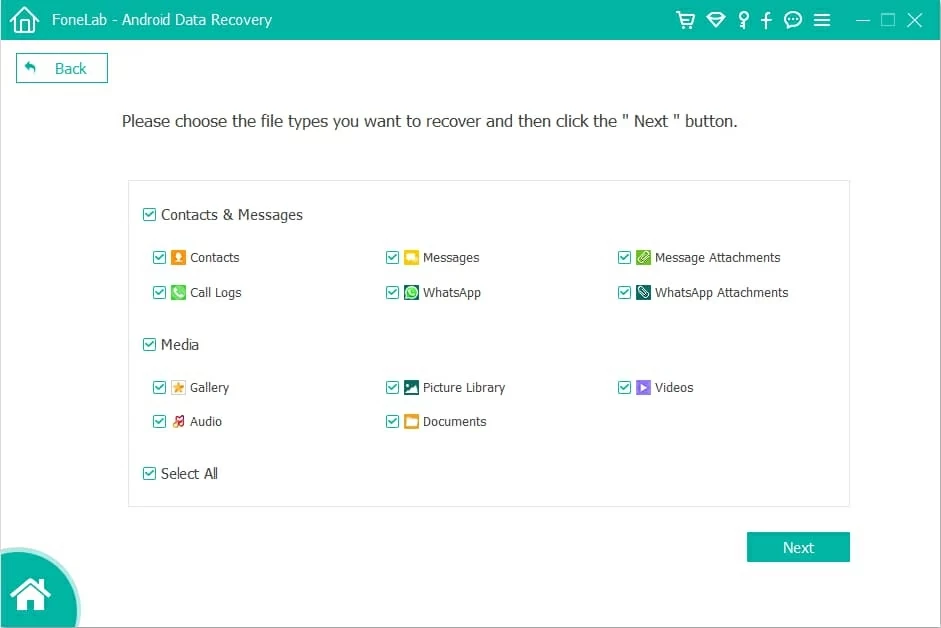
Paso 3: rootear el dispositivo para un escaneo profundo
El programa solicitará un permiso raíz para habilitar un escaneo profundo en el almacenamiento de su teléfono OnePlus, así que haga clic en Herramientas de enraizamiento. Esto lo navegará a un sitio web externo donde puede descargar una herramienta raíz llamada ReinoLuego, vaya a su teléfono y toque «Permitir» para asegurarse de que se acepte la solicitud raíz. Consulte las instrucciones paso a paso sobre cómo rootear de manera segura y desarraigar un dispositivo Android.
Después de eso, esta aplicación comenzará un escaneo completo en su teléfono.

Paso 4: Vista previa y recuperar fotos de OnePlus
Una vez que termina el proceso de escaneo, puede tener una vista previa de cada fotos haciendo clic en la miniatura específica de la ventana.
A continuación, seleccione fotos que desee recuperar, toque Recuperar y especifique una ruta en su computadora para guardar sus imágenes, presione Recuperar de nuevo.
¡Espere unos segundos y todo el proceso de recuperación de fotos se realiza!

Además, si sus fotos se guardaron en la tarjeta SD conectadas con el dispositivo, puede usar una herramienta de recuperación de datos común para escanear solo la tarjeta SD (desenchufarla de OnePlus) y obtener sus imágenes perdidas.
Opción 3. Recuperación de fotos para OnePlus con copia de seguridad
Bueno, si ha respaldado sus fotos preciosas usando OnePlus Switch o Google Photos, puede restaurar fácilmente desde la copia de seguridad y volver a las fotos a OnePlus.
Recuperar fotos de OnePlus Switch
OnePlus Company ofrece una aplicación llamada OnePlus Switch para ayudar a los usuarios a respaldar fácilmente a la copia de seguridad y restaurar el dispositivo. Si ha respaldado su OnePlus antes de eliminar las imágenes, ya debería tener una copia de seguridad dentro de la carpeta de copia de seguridad/mobileBackup. Aquí le mostramos cómo restaurar las imágenes en OnePlus usando la aplicación OnePlus Switch.
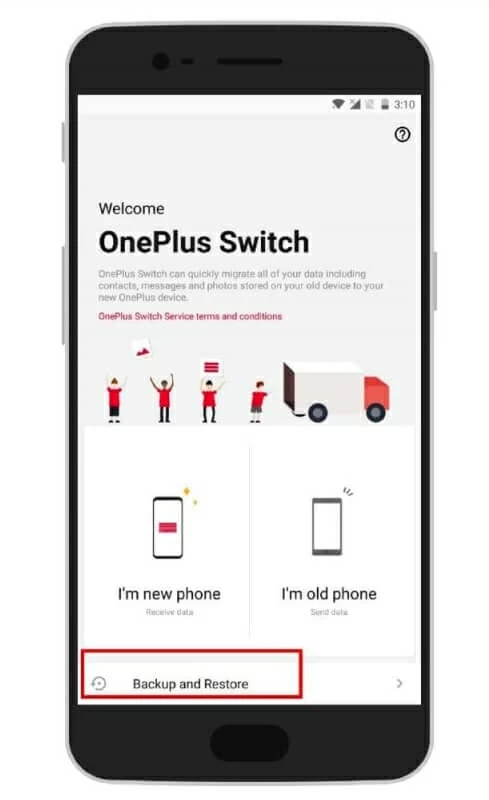
Recuperar fotos de Google Photos en OnePlus
En su lugar, si elige configurar la foto de Google para hacer una copia de seguridad automáticamente y sincronizar las fotos de su dispositivo con la nube de Google, es fácil restaurar las imágenes eliminadas en OnePlus.
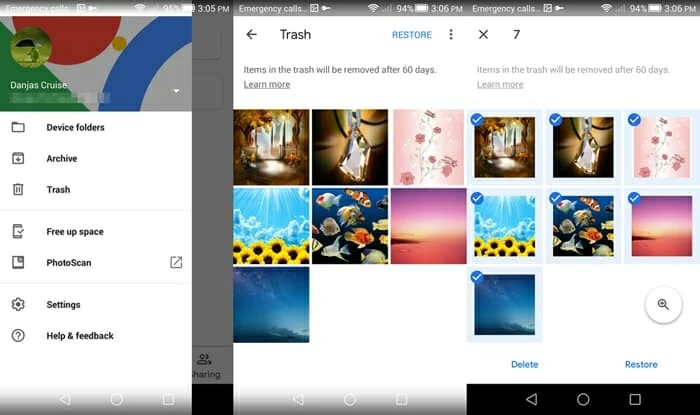
Modelos: OnePlus 7, 7 Pro, 6t, 5t, 5, 3t, OnePlus 3, OnePlus X, OnePlus 2, OnePlus 1, etc.
Tenga en cuenta que las fotos que eliminó permanecerán en basura durante 60 días, lo que significa que si no puede verlas en basura, pueden desaparecer permanentemente.
Artículos relacionados
Cómo recuperar notas en el iPhone XS
Recuperar fotos en la tarjeta SD adjunta a Sony Xperia
Cómo recuperar el historial de llamadas en Samsung Galaxy S7 (Edge, Active)
